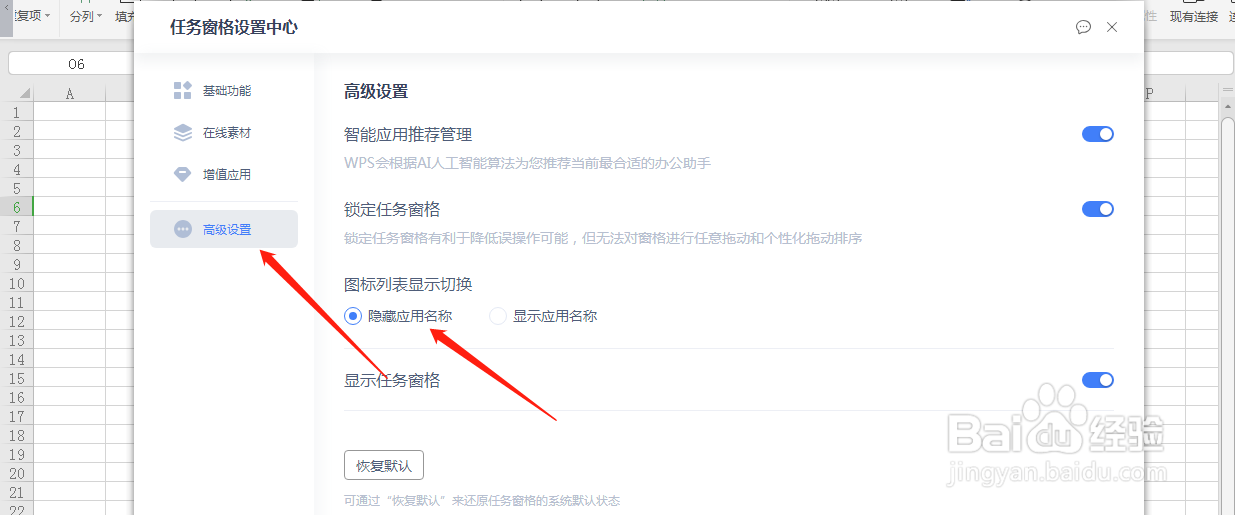1、设置任务快捷应用工具窗口,打开或者新建一个文件,随便什么文件格式都是可以的。
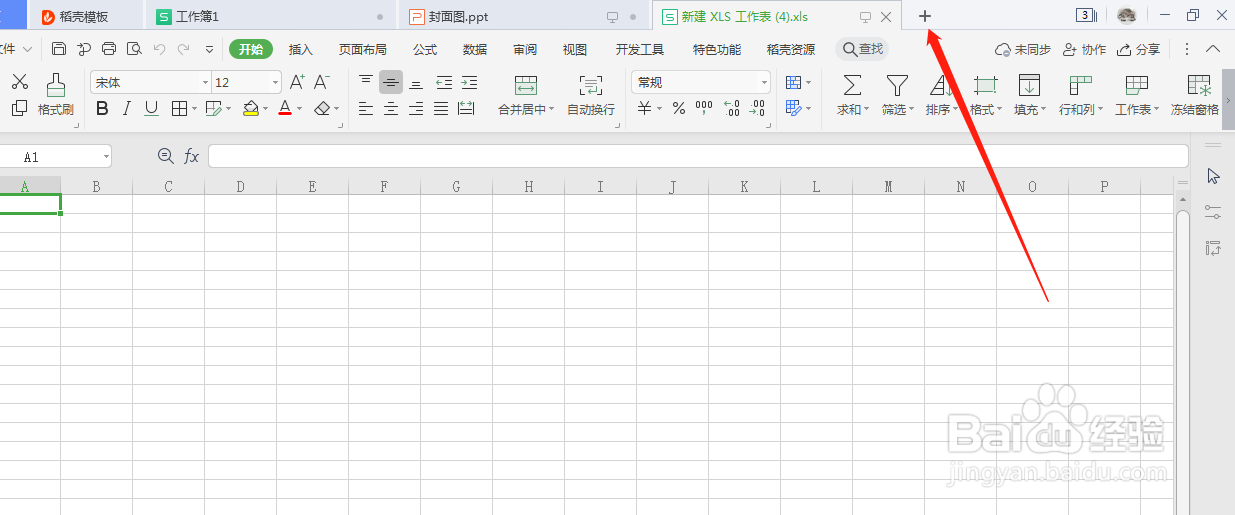
2、设置任务快捷应用工具窗口,点击右上角的三个竖点,查看下最后一个选项“显示任务窗格”是否打勾;如果没有打勾,就点击一下,将其勾上。

3、设置任务快捷应用工具窗口,可以看到,上一步的操作,使得WPS操作界面发生变化,右侧多了一个窗格;点击窗格最底部的三个横点(管理任务窗格)。
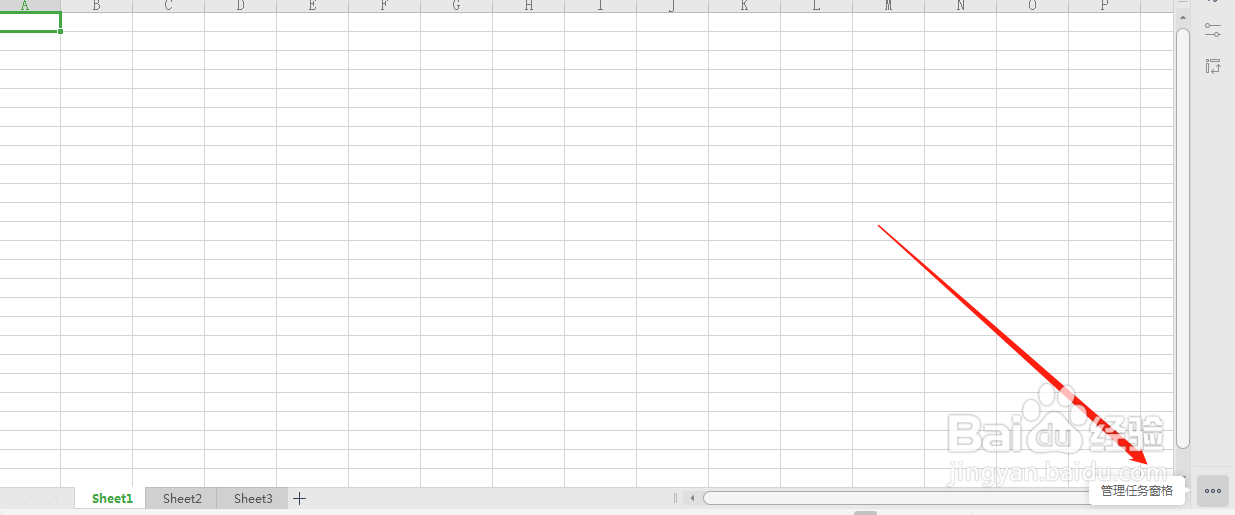
4、设置任务快捷应用工具窗口,打开了“任务窗格设置中心”,在这边,可以将自己需要的功能快捷入口开关打开,一旦打开可以看到右侧窗格中的图标就随之发生变化。

5、设置任务快捷应用工具窗口,可以在“任务窗格设置中心”中,选择“高级设置”;对任务窗格进行一些自己喜欢的设置;例如,是否显示功能快捷入口图标的名称等等。